您好,登錄后才能下訂單哦!
您好,登錄后才能下訂單哦!
這篇文章主要介紹“JDK1.6.0+Tomcat6.0的安裝配置方法”,在日常操作中,相信很多人在JDK1.6.0+Tomcat6.0的安裝配置方法問題上存在疑惑,小編查閱了各式資料,整理出簡單好用的操作方法,希望對大家解答”JDK1.6.0+Tomcat6.0的安裝配置方法”的疑惑有所幫助!接下來,請跟著小編一起來學習吧!
JDK1.6.0+Tomcat6.0的安裝配置是如何進行的呢?我們按照下面幾個步驟來:
1.安裝JDK
這是進行JSP開發的重要一步,也是安裝JSP引擎(Tomcat、Resin、Weblogic等)的前提,一般的JSP引擎是由Java語言編寫的。
本人使用的JDK版本是1.6.0,平臺是Windows,安裝文件可到Sun公司的網站上下載
(https://sdlc3e.sun.com/ECom/EComActionServlet/DownloadPage:~:com.sun.sunit.sdlc.content.
DownloadPageInfo;jsessionid=033BE12AFE722B242F***ADE12A5114EB;jsessionid=033BE12AFE722B242F***ADE12A5114EB)。
在Windows平臺上安裝JDK比較簡便,運行安裝文件jdk-6-nb-5_5-win.exe,一直單擊【Next】按鈕就完成了。
安裝完成后,需要在系統的環境變量加入安裝JDK的路徑,例如:JDK安裝到C:" jdk1.6.0,那么在環境變量加入JAVA_HOME變量,變量值為C:" jdk1.6.0。這樣JDK的安裝就完成了。
2.安裝Tomcat
這里使用的Tomcat是6.0版本,平臺為Windows,安裝之前必須完成上述的JDK的安裝。安裝文件可以到Tomcat網站上下載(http://tomcat.apache.org/download-60.cgi#6.0.16)注意下載版本為:Windows Service Installer。下載后直接運行apache-tomcat-6.0.16.exe,一直單擊"Next"按鈕就完成了。安裝時,它會自動找到你的JDK安裝路徑。
運行Tomcat,打開“開始”——“運行”,輸入cmd并回車,進入Tomcat的bin目錄,啟動命令為startup,關閉命令為shutdown。啟動后,打開瀏覽器,在地址欄輸入http://localhost:8080/,測試Tomcat是否安裝正常,如果正常運行,會顯示下圖:
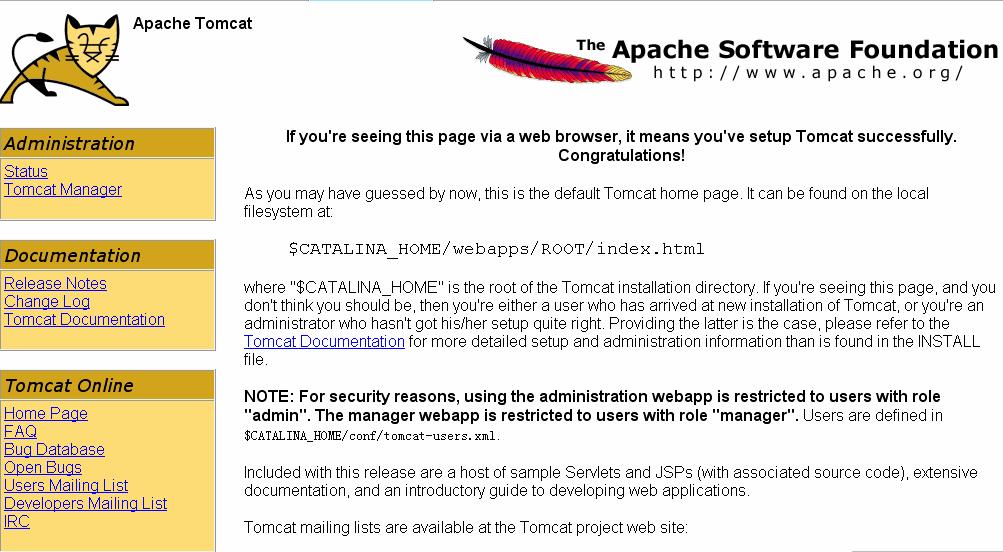
3.安裝Eclipse
Eclipse是個開源的IDE,首先下載Eclipse的安裝文件,這里用的是Eclipse3.3.2版本(
http://eclipse.cdpa.nsysu.edu.tw/downloads/drops/R-3.3.2-200802211800/winPlatform.php#EclipseSDK),下載后直接運行eclipse.exe,***次運行會自動尋找JDK并完成相應的配置,選擇workspace的路徑,然后進入Eclipse的主界面。可以下載中文的語言包插件。
4.安裝myEclipse
從http://www.myeclipseide.com下載myEclipse,運行MyEclipse_6.0.1GA_E3.3.1_Installer.exe,先點“next”,再接受協議,再點“next”,選擇好Eclipse的目錄之后,再點“next”,選擇myEclipse的安裝目錄之后,繼續“next”,再“next”->"install"->“next”->"done"。到此完成myEclipse的安裝了。
5.配置myEclipse
運行eclipse.exe,同樣,將檢測到更新。確定,然后再重新啟動Eclipse。
1)添加jdk路徑
Menu(主菜單)->Window(窗口)->Preferences(***項)->java->Installed JREs(已安裝的jre),點Add(添加)。
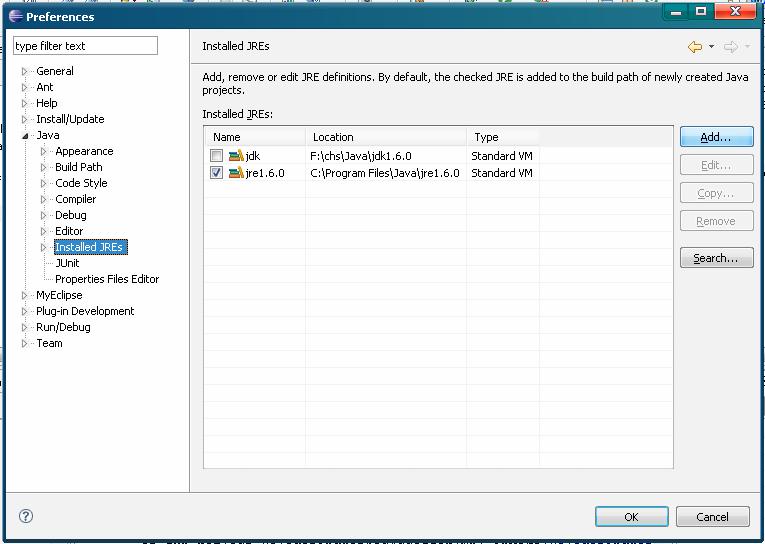
Browse jdk的路徑,點OK
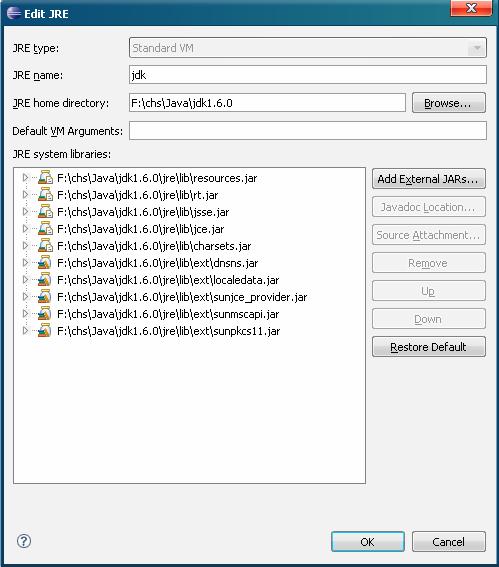
2)設置Server
菜單欄中選擇“窗口(window)”--“***項...(preference)” ——“MyEclipse”--“ Servers”--“Tomcat”——Tomcat6.x
將Tomcat Server設置為“Enable”,并將“Tomcat Home Directory”設置為Tomcat6.0的安裝目錄,其他目錄選項將會自動生成。
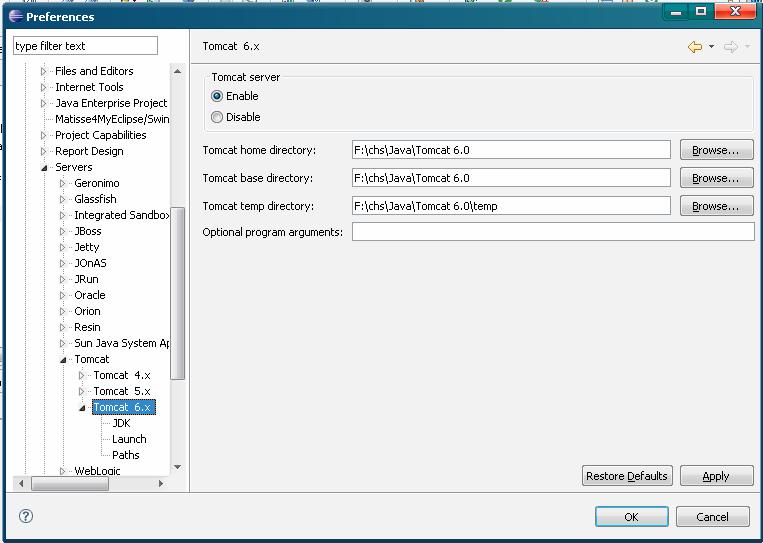
接著選擇Tomcat6.x ——JDK,在Tomcat JDK name那選擇之前添加的jdk。
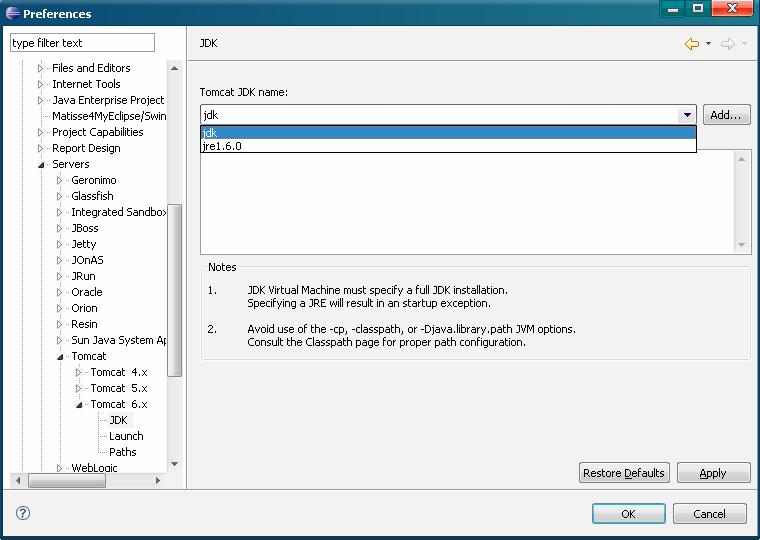
3)配置默認編碼
仍然是菜單欄中的“窗口(window)”--“***項...(preference)”——“常規(General)”--“內容類型(Content Types)”--“文本(text)” 。
然后在“缺省編碼(Default encoding)”中輸入“UTF-8”,點擊“更新(Update)”將“Java類文件(Java Properties File)”及其他字符編碼均“更新(Update)”為“UTF-8”。
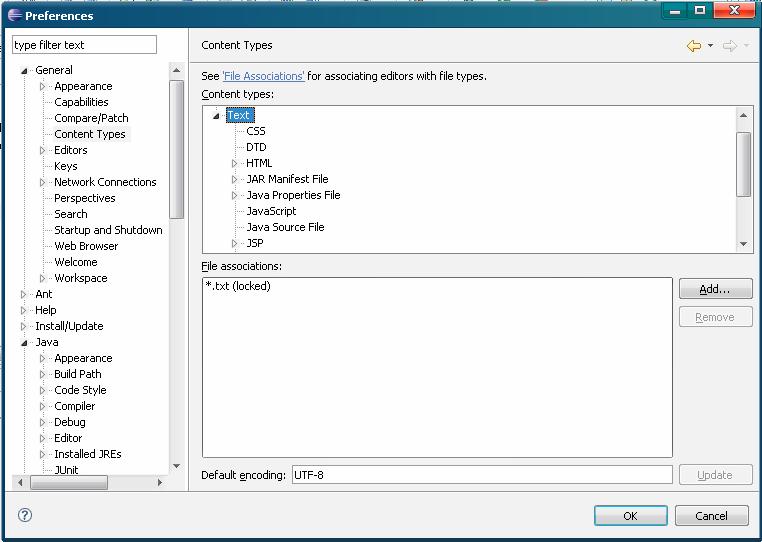
6.新建項目
主菜單->文件->新建->web project
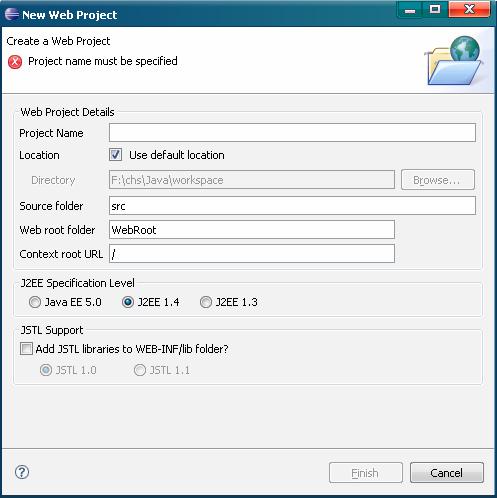
右鍵src——new——包
右鍵包——new——java類
右鍵WebRoot——New——JSP
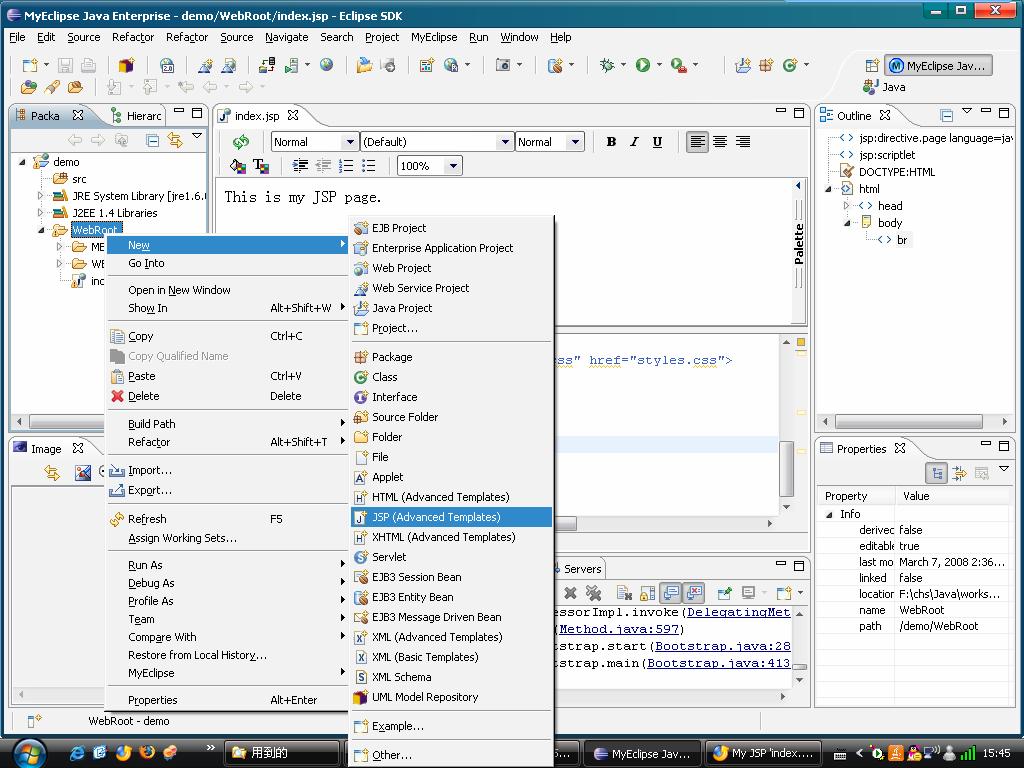
7.發布設置
右鍵項目名稱——MyElipse——Add and Remove Project Deployments,點Add
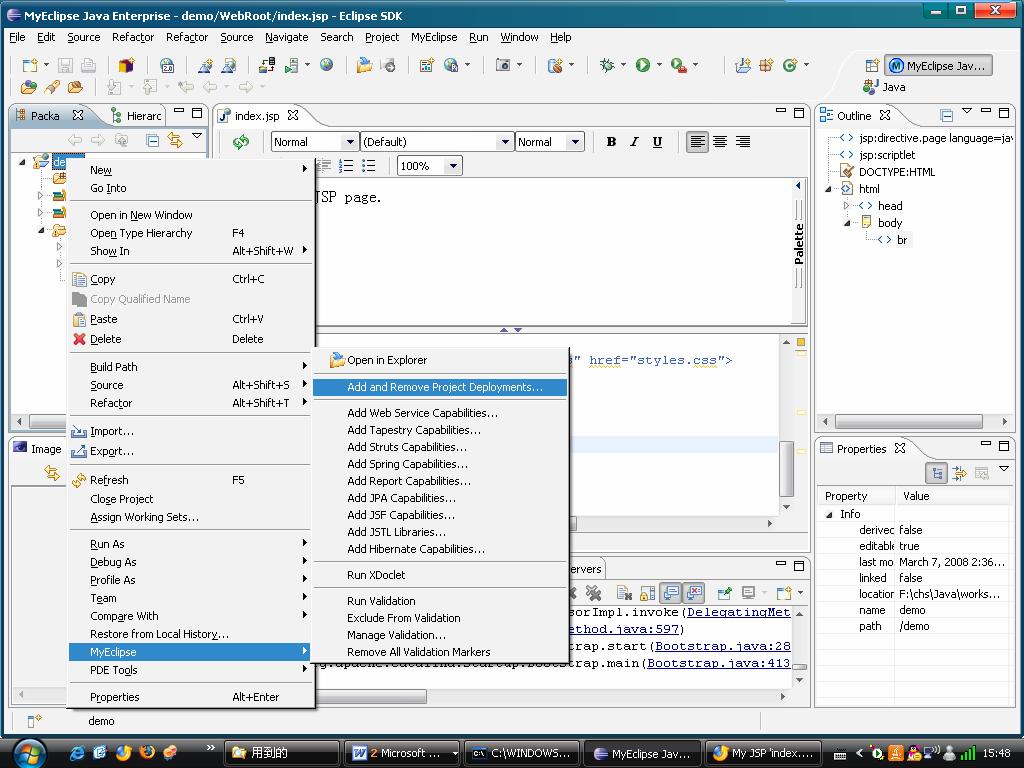
在Server里選擇剛才配置好的Tomcat6.x
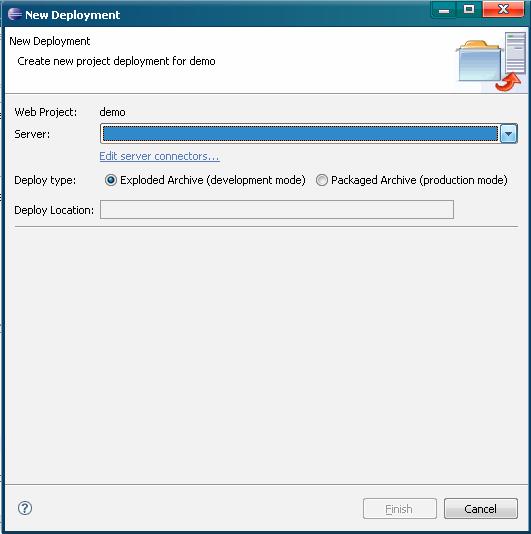
然后鼠標選中Tomcat6.x,點“Redeploy”進行發布,以后工程更新了,也在這里進行發布更新。
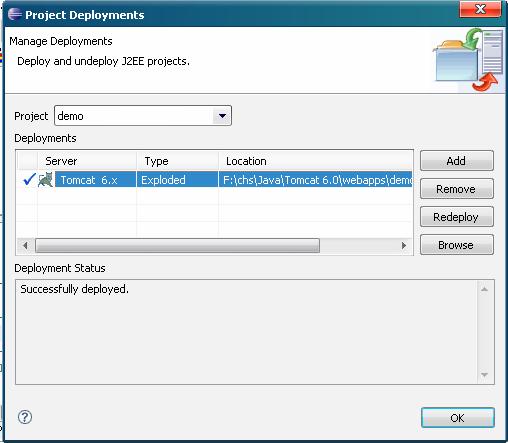
8.啟動web服務
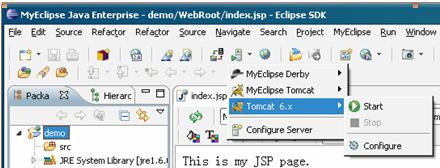
查看運行結果
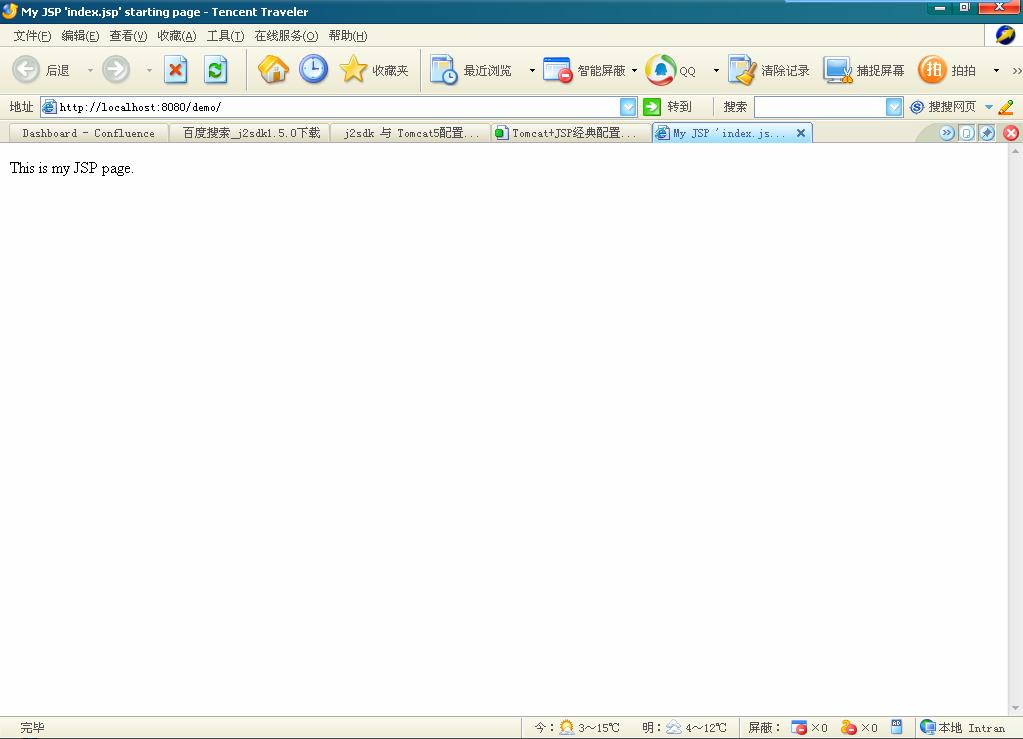
到此,關于“JDK1.6.0+Tomcat6.0的安裝配置方法”的學習就結束了,希望能夠解決大家的疑惑。理論與實踐的搭配能更好的幫助大家學習,快去試試吧!若想繼續學習更多相關知識,請繼續關注億速云網站,小編會繼續努力為大家帶來更多實用的文章!
免責聲明:本站發布的內容(圖片、視頻和文字)以原創、轉載和分享為主,文章觀點不代表本網站立場,如果涉及侵權請聯系站長郵箱:is@yisu.com進行舉報,并提供相關證據,一經查實,將立刻刪除涉嫌侵權內容。